Por temas de trabajo, últimamente tengo que estar tocando mucho temas de Dynamics 365 CRM y tengo que ver temas de integraciones, desarrollo de plug-in, Power Platform, etc., por lo que seguramente escriba unas cuantas entradas al respecto con cosas que tengo que usar en mi día a día o temas que voy aprendiendo. Una de las formas que tengo para asimilar conocimientos es ver si soy capaz de explicarlos en una entrada del blog.
La cosa es que estoy desarrollando un plug-in para CRM 365 y una herramienta poderosa para ver como va todo por detrás son las trazas (si… así es…).
Vamos a ver como activarlas para poder verlas.
No voy a entrar en como se escribe y registra un plug-in para Dynamics 365 CRM en esta entrada (seguramente lo haré en otra entrada), pero si que vamos a ver como dejar la traza en código. Lo primero será obtener el servicio de traza para después dejar la traza que deseemos:
Después de registrar el plug-in, para ver dentro de CRM las trazas creadas, tenemos que ir a las opciones de configuración > Sistema > Administración
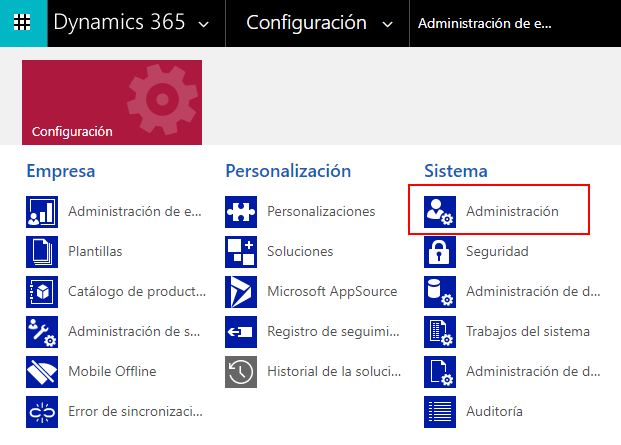
Una vez ahí, hay que acceder a configuración del sistema, y en la pestaña de personalización cambiar el setting de «seguimiento de complemento y actividad de flujo de trabajo personalizada» poniéndolo a todo.
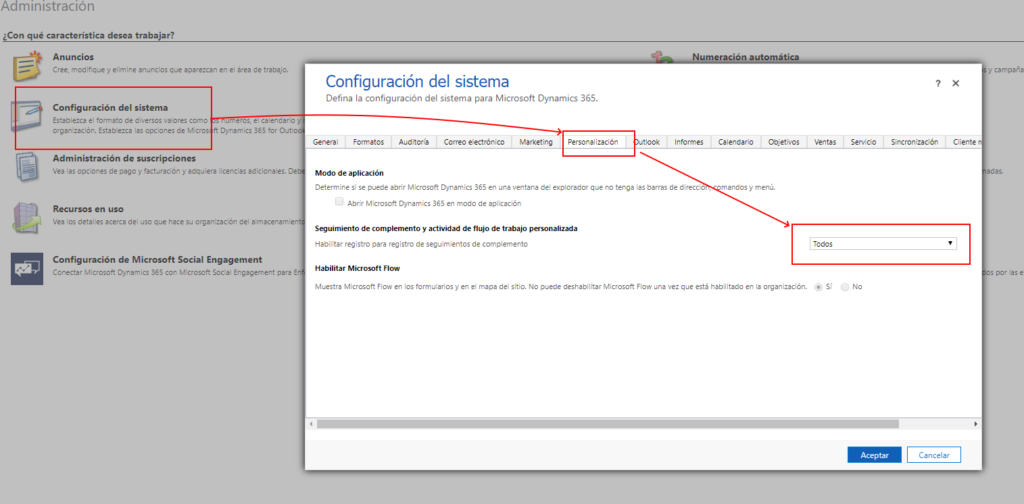
Ahora que ya lo tenemos configurado, solo hay que ir a la sección de Configuración > Personalización > Registro de seguimiento.
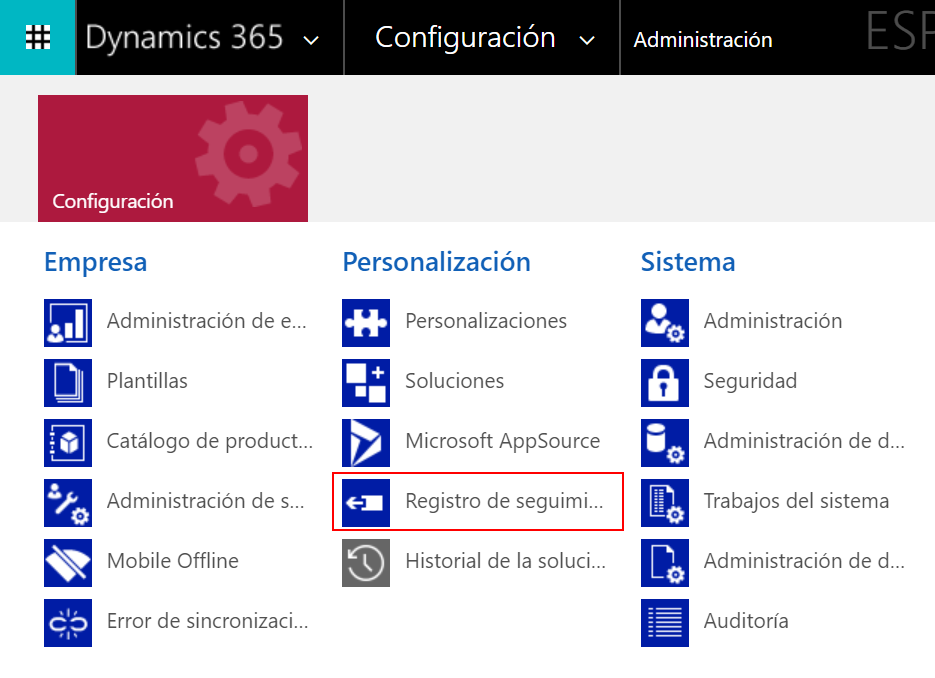
Desde ahí podremos ver las ejecuciones del plug-in y sus logs.
Deja una respuesta